Con Instagram Stories, la red social fotográfica ha sabido contrarrestar el crecimiento de Snapchat con un clon que se ha llevado a parte de sus usuarios. Es un formato muy fácil de utilizar, pero que está lleno de pequeños truco y atajos s con los que puedes sacarle aún más partido.
Por eso, hoy te vamos a enseñar once pequeños trucos para exprimir al máximo las historias de Instagram. Se trata de pequeños trucos que te ayudarán a navegar mejor entre el contenido, pero también a crear imágenes bastante más visuales, a elegir quién puede verlas, y a medir el impacto que has conseguido con ellas.
Detener la reproducción

Si en algún momento de la historia que estás viendo quieres detener la reproducción, sólo tienes que mantener pulsado el dedo en el centro de la pantalla de tu móvil. Mientras lo mantengas el vídeo estará en pausa, y en cuanto lo vuelvas a levantar la reproducción se reanudará automáticamente desde donde se detuvo.
Vídeo anterior y vídeo siguiente
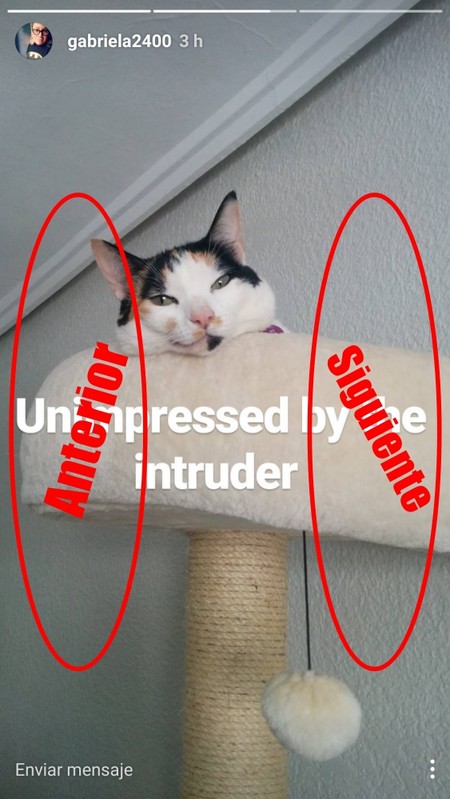
Instagram también te permite ir pasando rápidamente de vídeo. Si deslizas el dedo desde el extremo derecho de la pantalla hacia el centro manteniendo pulsada la pantalla pasarás a las historias del siguiente usuario de tu lista. De la misma manera, si deslizas el dedo desde la parte izquierda pasarás al usuario anterior. Es bastante intuitivo.
En el caso de que un mismo usuario tenga varias historias también puedes navegar entre ellas. Si pulsas una vez en la parte izquierda de la pantalla pasarás a la historia anterior del mismo usuario, y si pulsas en la zona derecha pasarás a la siguiente.
Publica las fotos y vídeos desde tu galería
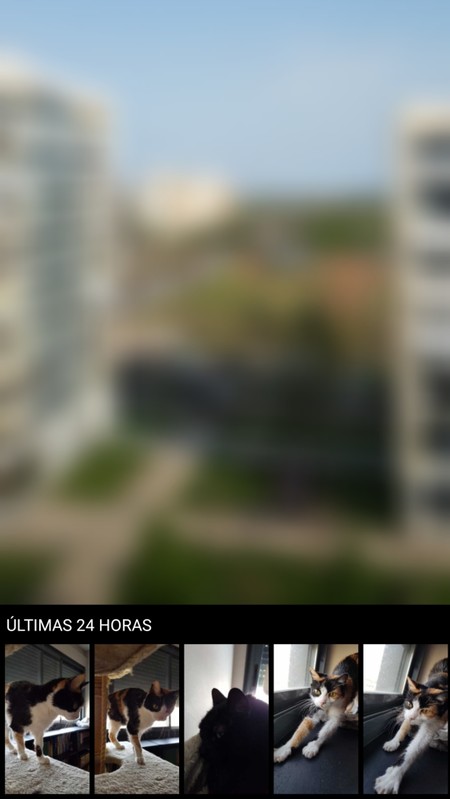
Aunque la razón de ser de las historias es el compartir lo que estás experimentando en el momento, también te permite utilizar las fotos que has sacado durante las últimas 24 horas. La opción está un poco escondida, pero llegarás a ellas si deslizas el dedo hacia abajo sobre la pantalla de Instagram Stories.
Si te molesta este límite de 24 horas te gustará saber que hay una manera de saltárselo, aunque sólo vale para las fotografías. Reproduce a pantalla completa la fotografía que quieras rescatar, y a continuación toma una captura de pantalla. Esta captura será interpretada como una foto que acabas de sacar por la aplicación, y aparecerá en la lista de fotografías que puedes utilizar.
Acceso rápido a las historias
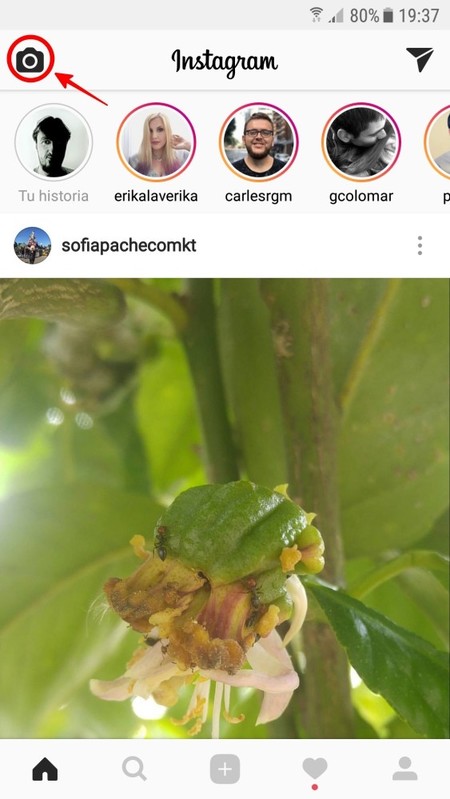
Por lo general, para acceder a la ventana de creación de Historias tienes que estar en la pantalla principal de Instagram, y allí darle al botón con el icono de la cámara que tienes arriba a la izquierda. Sin embargo hay una manera mucho más rápida de acceder a ella, y es deslizando el dedo de izquierda a derecha en el muro principal de la aplicación.
Zoom y cambio de cámara
Instagram Stories también te permite meter o quitar zoom mientras grabas un vídeo para añadirle un poco de dramatismo y perspectiva a tu historia. Para hacerlo sólo necesitarás un dedo, el mismo con el que tienes que mantener pulsado el botón de grabar.
Funciona de esta manera, una vez empiezas a mantener pulsado el botón puedes deslizar ligeramente el dedo hacia arriba para hacer zoom, o hacia abajo para quitarlo. Recuerda que en el momento que levantes el dedo la grabación se para, o sea que es importante mantenerlo pulsado.
Personaliza tus historias
Las historias de Instagram están para explorar y jugar con las ediciones, o sea que no tengas miedo a hacerlo. Cuando hayas tomado tu imagen y estés en la pantalla de edición, desliza el dedo de derecha a izquierda y viceversa para navegar entre los diferentes filtros de colores, y utiliza los controles superiores para añadir pegatinas, textos o dibujar.
Tienes una tecla de deshacer que te permite eliminar el último movimiento que hayas hecho, y si la mantienes pulsada deshará todas las ediciones y volverás de nuevo al punto de partida con tu foto o vídeo. Una vez hayas terminado dale a Tu historia para publicar la foto añadiéndola a tu carrete de Stories o a Guardar para almacenarla en el móvil.
Tu paleta de colores personalizada
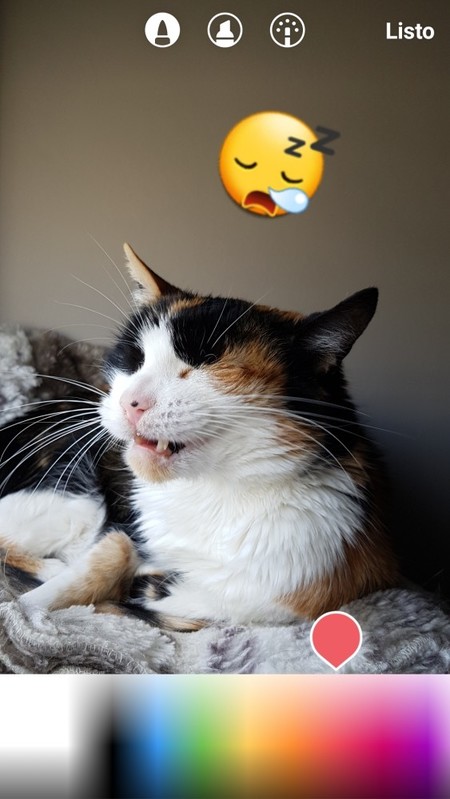
Cuando estés dibujando o escribiendo sobre la foto en las opciones de edición, verás cómo en la parte inferior de la pantalla te aparecen varios colores predeterminados para realizar tus acciones. Pues bien, si ninguno de ellos te convences puedes desplegar una paleta de colores para elegir cualquier otro que necesites.
Para hacerlo mantén pulsado el dedo sobre uno de los colores. Al hacerlo se desplegará la paleta, y tendrás que arrastrar el dedo hasta el color que prefieras y soltarlo una vez lo tengas sobre el que quieres utilizar. Puedes hacer esto siempre que quieras, y el color actual que estás utilizando te aparecerá en un icono a bajo, a la izquierda de los predeterminados.
Cambia el grosor de tus trazos
Precisamente ese icono del que hablábamos antes, y en el que te aparecen los colores que estás utilizando, es el de elección de grosor para tus trazos o tamaño de letra. Cuando estés dibujando o escribiendo púlsalo y podrás elegir el tamaño que necesites.
Cambia quién puede ver tu historia
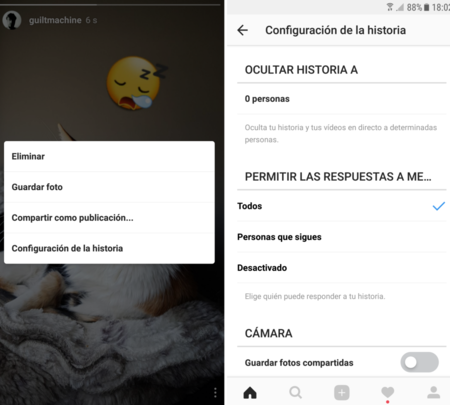
Cuando publiques una historia, si quieres cambiar quién puede verla sólo tienes que pulsar en el icono de los tres puntos de la esquina inferior derecha. Irás al menú Configuración de la historia, donde podrás seleccionar a quién quieres que no le aparezca, así como decidir quién o quienes pueden responder a tu historia con un mensaje.
Pero si lo que quieres es configurar de forma general cómo se van a compartir tus historias, puedes ir directamente a las opciones de Instagram. Allí volverás a tener la opción Configuración de la historia, y esta vez los cambios que hagan se aplicarán a todo lo que publiques a partir de ese momento.
Mira quién ha visto tu historia
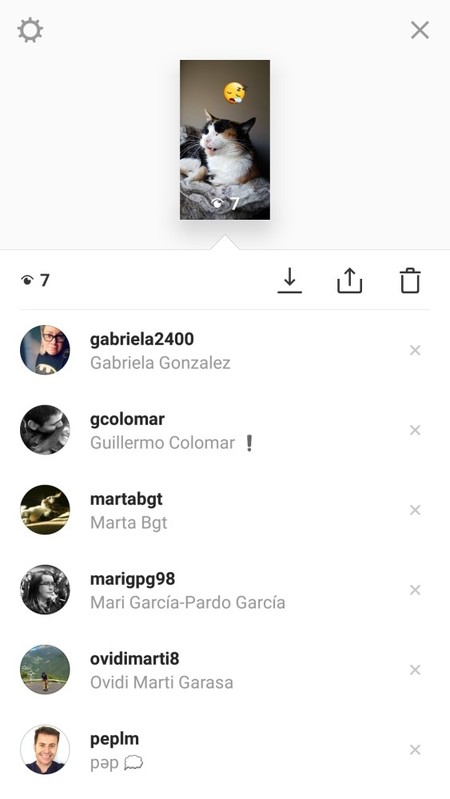
Instagram te da la posibilidad de medir el impacto de tus historias sabiendo quién las ha visto. Para verlo sólo tienes que entrar en la historia en cuestión, y una vez allí pulsar la pantalla y deslizar el dedo hacia arriba.** Te aparecerá una lista con los nombres** y avatares de quienes han visto tus historias.
Inmortaliza tu historia como publicación normal
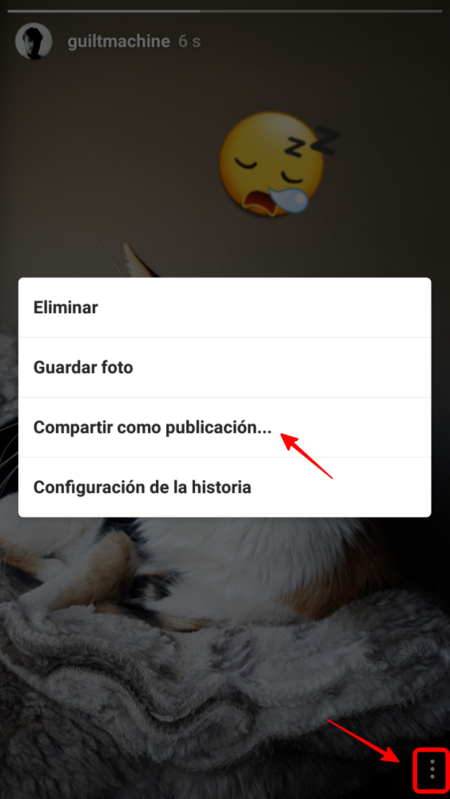
Lo malo de las historias de Instagram es que son efímeras, y pasadas 24 horas desaparecen para siempre. Afortunadamente la aplicación te permite conservar las que mas te gusten republicándolas como una publicación normal en Instagram.
Para hacerlo ve de nuevo a la historia que quieres publicar como una foto de Instagram normal, y pulsa el icono de los tres puntos abajo a la derecha. En el menú que se te abrirá pulsa sobre la opción Compartir como publicación. Primero tendrás que recortar la foto porque Instagram no permite las horizontales, y después ya podrás publicarla con normalidad.
En Xataka Basics | Cómo utilizar las nuevas colecciones de Instagram




Ver 0 comentarios